Domain Name System (DNS) Server adalah konfigurasi sistem komputer yaitu hardware dan software pada model client server. Dimana DNS merupakan tempat berkumpulnya Domain dan IP address. DNS menyimpan Domain dengna Ip dimana Server dari domain tersebut berada.
Fungsi utama domain adalah agar manusia tidak bingung dengan menghafal ip address dari masing-masing server. Kita lebih mudah mengingat google.com daripada kita harus menghafal 202.152.47.165 yang juga sama mengarah ke google.com. itu baru server.
Sekarang sudah zamannya menggunakan Content Delivery Network (CDN) dimana Server kita atau website kita dapat di akses lebih cepat di belahan dunia manapun. dengan CDN kita dapat mengakses suatu situs serasa lokal.
Sehingga ketika kamu mengakses google.com di amerika belum tentu ipnya akan sama di atas. Itulah salah satu alasan kenapa kita memrlukan DNS, Agar kita mudah mengingat alamat website seseorang.
bagaimana caranya kita membuat server DNS? How to Configure DNS Server in Linux?
Sebelum mulai mengkonfigurasi silahkan baca dahulu postingan sebelumnnya
perintah dasar linux dan Configurasi IP Address
saya menggunakan virtualisasi dengan menggunakan virtual Box dapat di download di https://www.virtualbox.org/wiki/Downloads lain kali saya akan menjelaskan bagaimana menggunakan virtual box .
- Login Linux menggunakan root User anda
- cek hosts nya di /etc/hosts
 isikan seperti di bawah ini
isikan seperti di bawah ini
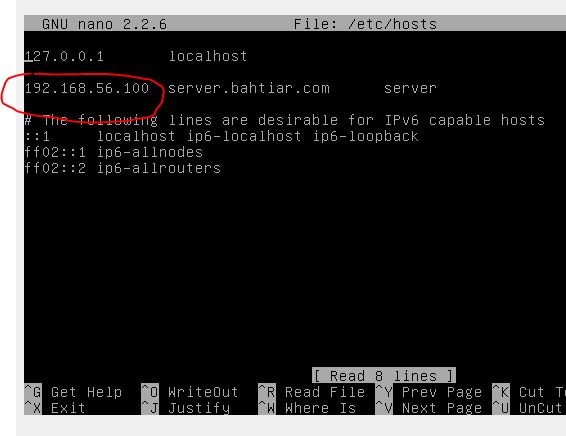
- Kemudian Setting Hostnamenya caranya nano /etc/hostname
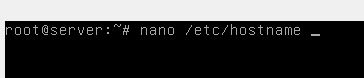

kemudian start hostnam dengan cara/etc/init.d/hostname.sh start
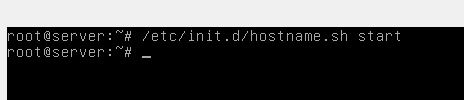
kemudian ketikkan hostname di prompt
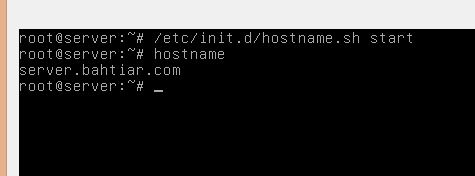
kemudian ketikkan hostname -f do prompt

- kemudian install DNS Servernya
caranya adalah dengan memasukkan perintah di prompt atau terminalapt-get install bind9
- Tekan enter, maka akan muncul konfirmasi melanjutkan instalasi. Ketik “y” untuk melanjutkan proses instalasi.
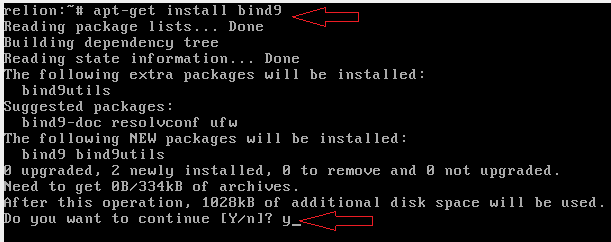
- Proses Instalasi selesai.

- Ketik “cd /etc/bind” lalu enter, kemudian ketik “ls” untuk melihat konfigurasi dalam bind, beberapa file yang dikonfigurasi meliputi :
/etc/bind/named.conf atau /etc/bind/named.conf.local
File forward ( db.local )
File reverse ( db.127 )
/etc/resolv.conf

- Konfigurasi file “ named.conf.local “ dengan mengetikan perintah dibawah :

- Tambahkan syntax berikut dibaris paling bawah
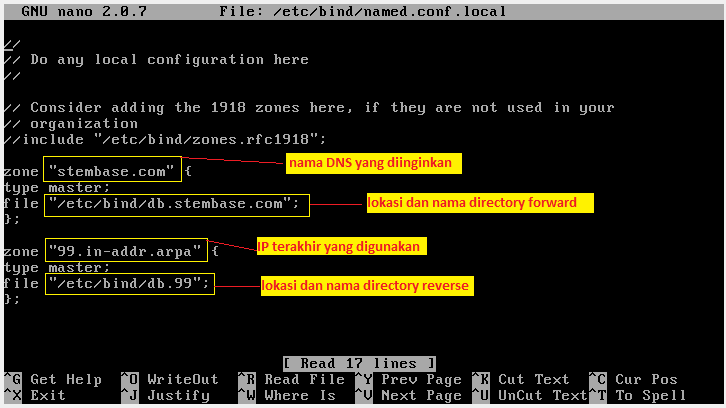
- Copy file “db.local” dan “db.127” sesuai nama di file “named.conf.local”


- Ketikan perintah “ # ls “ untuk melihat hasil copy file

- Buka file db.stembase.com, untuk mengkonfigurasi file forward

Edit file “ db.stemba.com “ seperti di bawah
 Simpan file lalu keluar (ctrl + O dan ctrl + X )
Simpan file lalu keluar (ctrl + O dan ctrl + X ) - Buka file “ db.99 “

Edi file “ db.99 “ , seperti di bawah ini
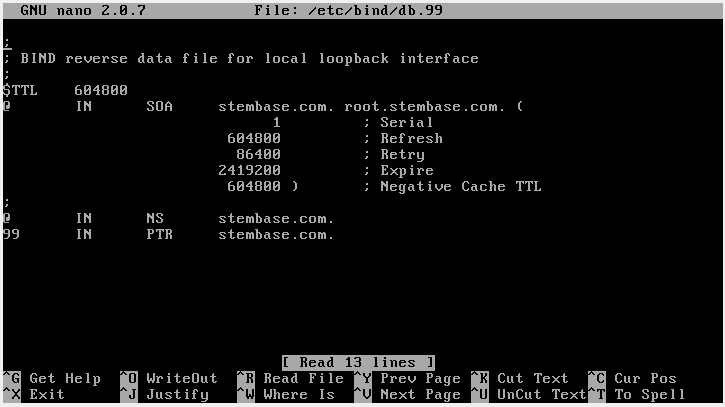
Simpan file lalu keluar (ctrl + O dan ctrl + X ). - Tambahkan dns-nameserver,agar dapat diakses melalui komputer localhost dengan perintah berikut :

Konfigurasi file “resolv.conf” , seperti berikut :

- Restart DNS dengan perintah “ /etc/init.d/bind9 restart”

Cek nama DNS dengan mengetikan perintah : “nslookup www.stembase.com” atau “ping stembase.com” atau “ping www.stembase.com”
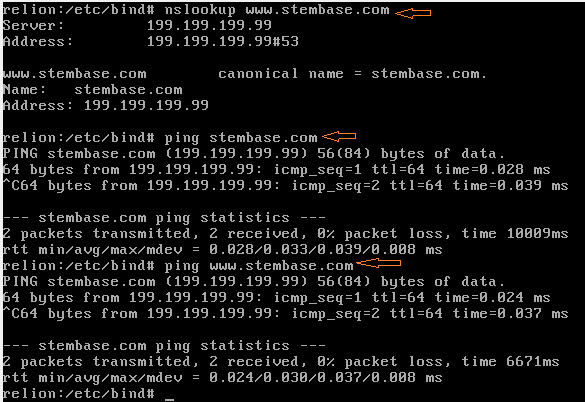
- Konfigurasi Komputer client dengan IP satu network dengan server

- Cek nama DNS dari Komputer Client dengan cara berikut :
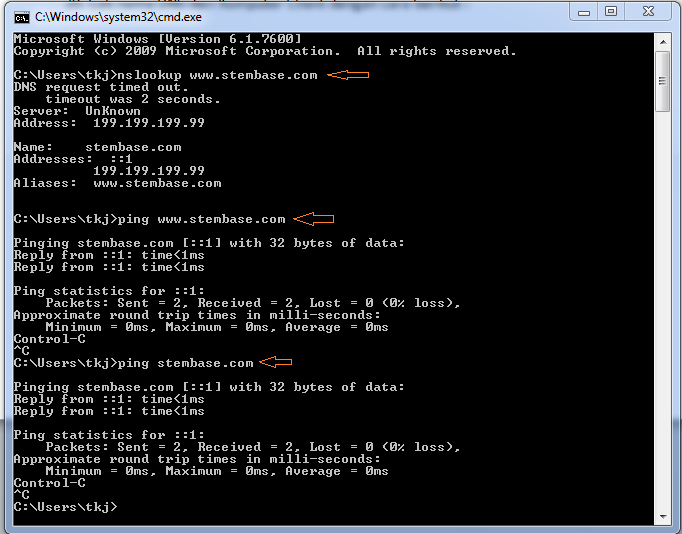
Proses instalasi dan konfigurasi DNS Server selesai
CATATAN :Jika menggunakan virtual box perlu disetting network agar DNS bisa konek komputer, dengan cara sebagai berikut : - Setting “oracle VM Virtual Box “ dengan meng-klik menu device pilih Network Adapters…
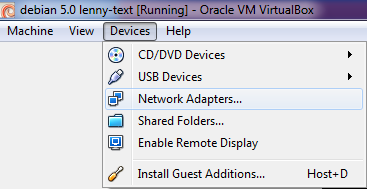
- Pada Adapter 1 menu Attached to : Pilih Host-only Adapter
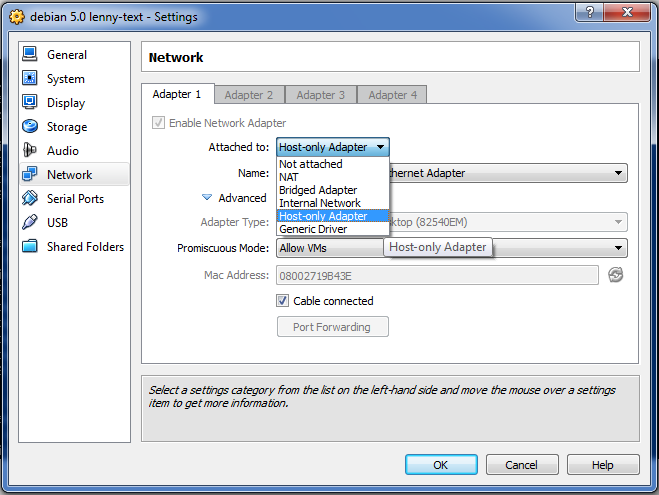
- Pada menu Promiscuous Mode pilih Allow Vms kemudian klik OK
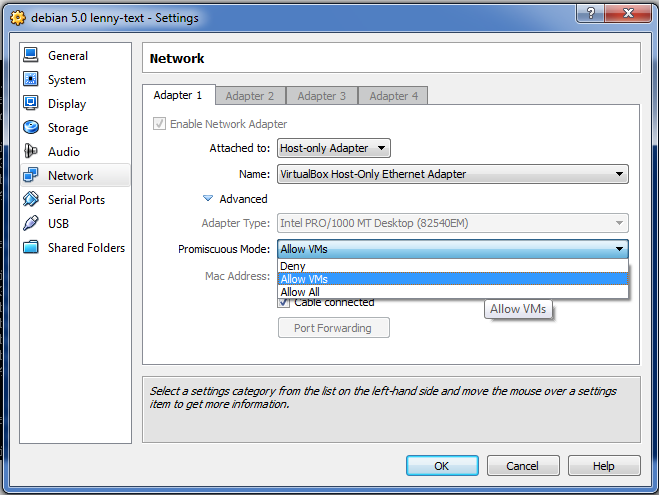
- Jalankan program command kemudian ketik perintah berikut :
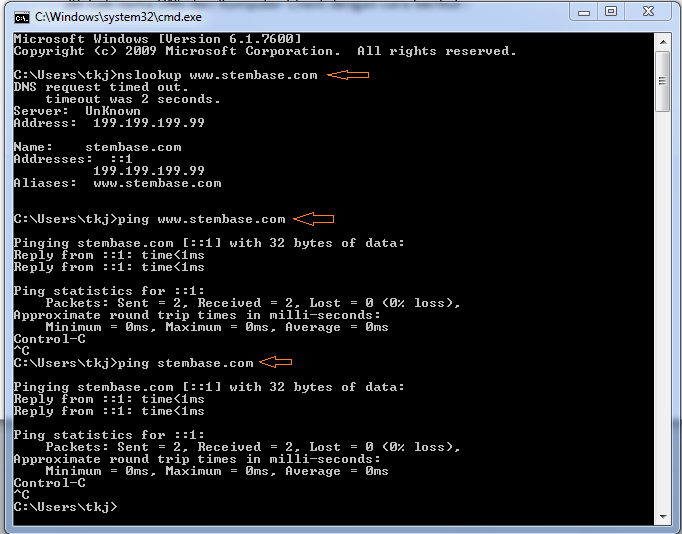
Jika di ping mendapatkan respon Reply from …… berarti DNS konek dengan komputer client - Sedangkan jika di ping mendapatkan respon seperti dibawah, berarti DNS tidak konek dengan komputer client. Silahkan cek langkah-langkah sebelumnya.
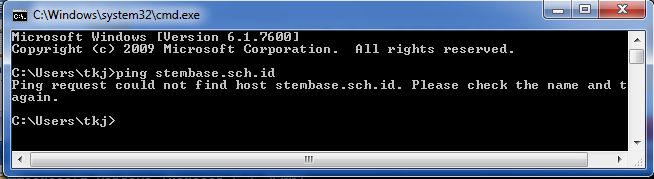
Sekian dari saya selanjutnya akan saya jabarkan bagaimana untuk mengkonfigurasi Webserver, Mysql, dan phpmyadmin